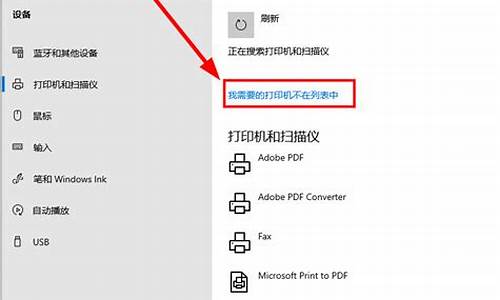您现在的位置是: 首页 > 系统优化 系统优化
win7旗舰版破解家长控制_windows7家长控制破解
ysladmin 2024-06-02 人已围观
简介win7旗舰版破解家长控制_windows7家长控制破解 win7旗舰版破解家长控制的今日更新是一个不断变化的过程,它涉及到许多方面。今天,我将与大家分享关于win7旗舰版破解家长控制的最新动态,希望我的介绍能为有需要的朋友提供一
win7旗舰版破解家长控制的今日更新是一个不断变化的过程,它涉及到许多方面。今天,我将与大家分享关于win7旗舰版破解家长控制的最新动态,希望我的介绍能为有需要的朋友提供一些帮助。
1.win764位旗舰版无法设置家长控制的解决方法
2.win7家长控制怎么破解,我爸创建两个账户一个是管理员账户 另一个是受限账户 也就是我的账户那伟高手
3.win7系统取消家长控制的详细步骤(图文)

win764位旗舰版无法设置家长控制的解决方法
win764位旗舰版无法设置家长控制的解决方法,win7家长控制打不开怎么办?家长控制是win7系统的一个强大的功能,帮助家长们解决孩子频繁上网而忽略学习的困扰,良好的控制孩子的上网时间是每个家长都非常关心的问题,之前小编跟大家分享过关于win7家长控制功能的使用方法,不过有些用户在操作的时候遇到困扰,即无法打开win7系统中的家长控制,下面就问大家带来具体的解决方法!
1、首先点击win7电脑桌面的开始按钮,在命令框里面输入家长控制并在命令行结果集里面单击家长控制;
2、在家长控制对话框里,点击位于中间的创建新用户帐户。然后在弹出的创建用户窗口,键入新用户的名称孩子,并点创建帐户按钮即可完成;
最后别忘了修改您作为家长的管理员密码,只需要在控制面板里面,单击添加或删除用户账户,单击家长账户(系统管理员),再单击更改密码,输入您的新密码并最后单击更改密码即可。大家赶紧学习起来,为孩子们创造一个良好的学习和娱乐环境吧。
win7家长控制怎么破解,我爸创建两个账户一个是管理员账户 另一个是受限账户 也就是我的账户那伟高手
1、
忘记密码
,但是已经登录系统。
这种情况解决起来比较简单,首先在
开始菜单
中的搜索框中输入”mmc.exe”,或按住Win+R,打开运行窗口输入”mmc.exe”,
单击确定进入
控制台
。依次打开”文件”-”添加/删除管理单元”,在左侧可用管理单元中找到”本地用户和组”,依次单击”添加”-”完成”,再单击”确定”。
展开控制台根节点中的本地用户和组,选中”用户”,在右侧
用户名
上单击右键,”设置密码”,这里无须输入原密码。
2、忘记密码,无法登录系统。
这种情况处理起来比较麻烦,我试过
安全模式
、Win7
系统盘
修复、登录WinPE,但都无法修改
系统文件
,貌似以前Vista那种方法不能用了。
而我的方法和登录WinPE修改文件方法类似。这里需要一张
Ubuntu
安装CD(下文附),选择
光盘
启动,进入Ubuntu安装
界面
,选择语言,然后进入第一项”试用ubuntu
而不改变……”。
接下来等待载入文件,时间会稍长一些,进入桌面之后,打开Win7的X:\windows\system32文件夹,将这里的”osk.exe”剪切到其他位置,将”cmd.exe”更名为
”osk.exe”,然后重新从
硬盘
启动。
到Win7登录窗口,单击屏幕左下角的“轻松访问”图标,然后在弹出的窗口勾选“启动屏幕键盘”,单击“确定
”,此时启动的就是
命令提示符
了。
剩下的事就非常简单了,输入命令”net
user”查看用户名,再输入命令”net
user
用户名
新密码”(注意空格)即可。最后关掉命令提示符窗口,在登录密码框中输入刚刚设置的新密码,看看,是不是成功进入系统了!
win7系统取消家长控制的详细步骤(图文)
哈哈,碰到我你幸运了,听好;这个需要管理员账户你可以说有事要他的账户用下,对计算机图标右键,选择管理,选择本地用户和租然后选择用户在然后就看到计算机上的所有用户,选你的右键属性
第一页用户不能更改密码这个好玩 嘻嘻 密码不过期不要关他,账户禁用这个很给力的,打上勾后系统登录页面就没有这个账户了....
第二页就是;账户权限!把你原来的权限删除然后添加[Administrators]管理员权限。然后确定 重启就OK了
第三页不要乱改不然出问题不官我事
计算机管理可以设置电脑的性能,用户权限,和应用权限等等等等 所以不要乱弄 可能会让电脑损坏..... U盘系统...想都不要想 1最少8GU盘 2系统速度慢 3开个机还要去BOOS弄........虽然可以F8 选择启动 可是有少数电脑不可以F8 反正U盘系统玩游戏.....卡...
win7系统自带有很多实用的功能,比如家长控制,家长控制有什么作用呢?家长朋友都担心自己的孩子接触到网上的不良信息,影响身心健康,所以很多用户会开启家长控制来限制孩子的上网时间。不过一些用户觉得家长控制功能没什么作用,想要取消,那么win7系统怎么取消家长控制呢?接下去教程分享win7系统取消家长控制的详细步骤。
推荐:win7旗舰版系统下载
1、首先在win7系统中打开控制面板;
2、点用户帐户和家庭安全;
3、点家庭安全;
4、点击相应的登录帐户;
5、在“家庭安全”项下,选中关闭。
经过上面win7系统取消家长控制的详细步骤,有需要的用户们不妨可以参照上面的方法步骤进行操作就可以了,简单实用的方法,希望此教程内容能够帮助到大家!
今天关于“win7旗舰版破解家长控制”的讲解就到这里了。希望大家能够更深入地了解这个主题,并从我的回答中找到需要的信息。如果您有任何问题或需要进一步的信息,请随时告诉我。